推薦系統(tǒng)下載分類: 最新Windows10系統(tǒng)下載 最新Windows7系統(tǒng)下載 xp系統(tǒng)下載 電腦公司W(wǎng)indows7 64位裝機(jī)萬(wàn)能版下載
Win10筆記本切換到外接顯示器分辨率設(shè)置
發(fā)布時(shí)間:2025-05-03 文章來(lái)源:xp下載站 瀏覽:
| 顯示器(display, screen)是電腦的I/O設(shè)備,即輸出設(shè)備,它是一種將一定的電子文件通過特定的傳輸設(shè)備顯示到屏幕上的顯示工具。 導(dǎo)讀:(Win10筆記本切換到外接顯示器的方法,win10系統(tǒng)分屏顯示不同內(nèi)容的方法)相關(guān)Win10教程分享。 因?yàn)楣P記本自身大小有限,所以顯示器也非常的小,看電源和游戲都非常的不舒服。很多人都想將畫面顯示到外接屏幕上。但是不知道如何切換,下面小編就為大家介紹Win10筆記本切換到外接顯示器的方法 1、在win10系統(tǒng)下接好外接顯示器后按FN+F4或者WIN+P后可以選擇第二屏幕就是外接顯示器了;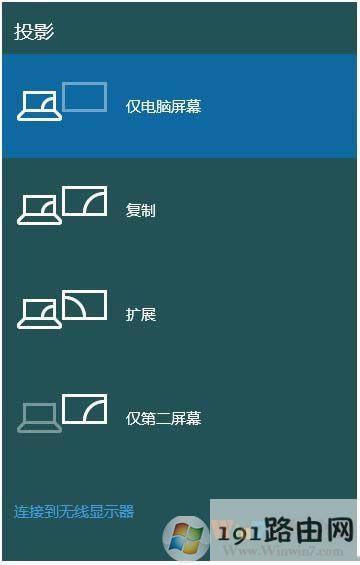 2、在系統(tǒng)桌面下也可以通過顯卡控制臺(tái)來(lái)切換外接顯示,本次以英特爾顯卡控制臺(tái)為例。右單擊桌面空白處,在彈出菜單點(diǎn)擊“圖形屬性”,在“圖形屬性”中點(diǎn)擊“顯示器”;  3、進(jìn)入“顯示器”設(shè)置項(xiàng)目后點(diǎn)擊“多屏顯示”; 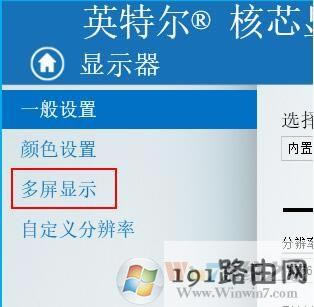 4、在“多屏顯示”里面可以選擇“顯示器模式”來(lái)切換外接顯示器。 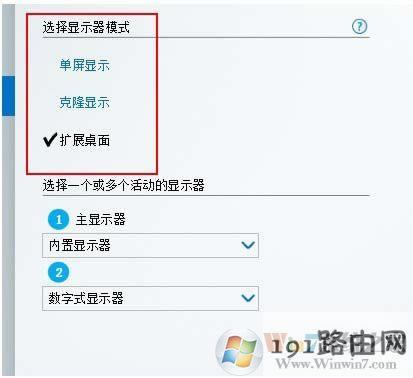 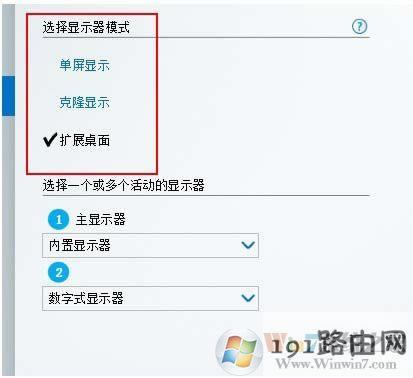 設(shè)置方法:桌面右鍵,圖形選項(xiàng)---輸出至---擴(kuò)展桌面---監(jiān)視器+內(nèi)置顯示器 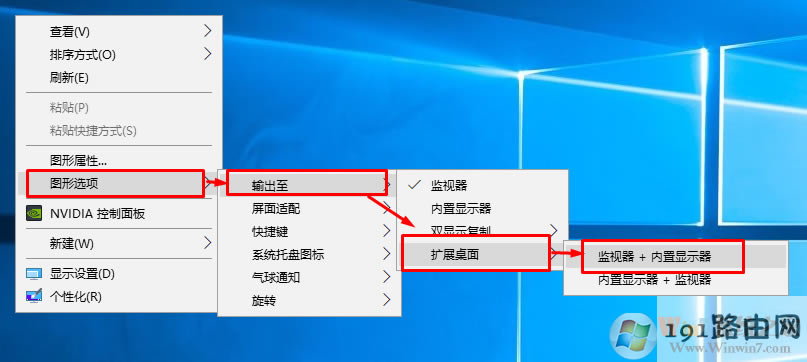 總結(jié):以上就是顯示W(wǎng)in10筆記本切換到外接顯示器的方法/win10系統(tǒng)分屏顯示不同內(nèi)容的方法了,希望對(duì)大家有幫助 |
當(dāng)前原文鏈接:http://www.stasischamber.com/soft2/soft-73165.html
相關(guān)文章
Windows系統(tǒng)教程欄目
本類教程排行
系統(tǒng)熱門教程
本熱門系統(tǒng)總排行

